
Apple社からiOS14.5へのアップデートにより、Facebook広告でウェブコンバージョンイベントの最適化のためにオーディエンス作成を行なっている代理店などの事業者は「合算イベント測定」の設定が必要になりました。
しかし、「合算イベント測定」がどんな仕組みで、なぜ設定が必要なのか分からない方も多いと思います。
「合算イベント測定」の設定ができていないと、最悪の場合Facebook広告の効果が下がってしまいます。
せっかくお金を払って広告を出稿するなら、効果的な運用をしたいですよね。
そこで
・合算イベント測定の仕組み
・設定方法
・合算イベントの設定を行う際の注意点
上記の3点を中心に解説していきます。
この記事は3分程で読める内容です。
合算イベント測定とは?
Facebook社からの発表によると合算イベント測定は
「iOS 14利用者からのウェブイベントの測定を可能にするプロトコル」とあります。
要するに合算イベント測定を行わないと
iOS14.5のリリースでFacebook広告のウェブコンバージョンイベント測定ができなくなり広告効果が落ちてしまう可能性があります。
>>参考:Facebook for business – ビジネスヘルプセンター「合算イベント測定について」
なぜ、合算イベント測定が導入されたのか背景から解説します。
合算イベント測定の導入背景

iOS14.5以降、個人情報保護の世論が高まりました。
それによってApp Storeを利用しているアプリは、ユーザーのCookieを取得する場合は事前に利用者にデータのトラッキング合意を求めるようになりました。
新たなプライバシーポリシー(App Tracking Transparency)
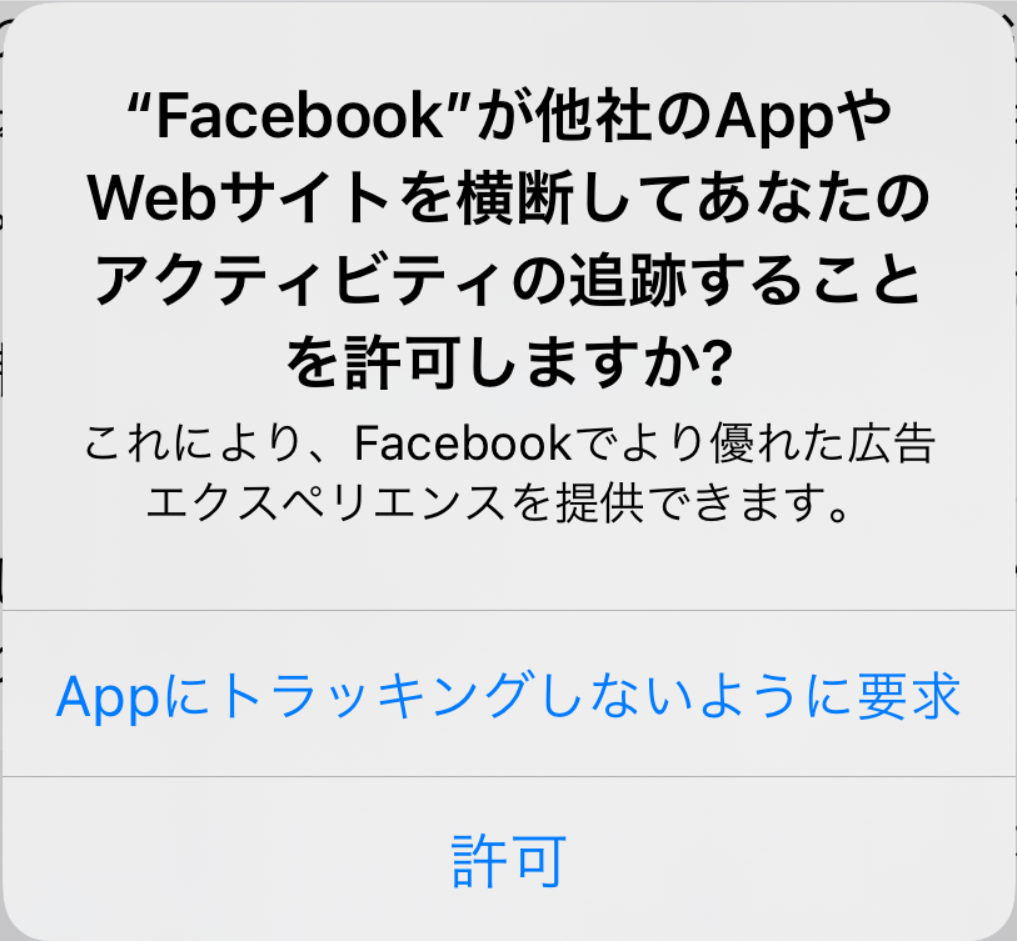
クッキー廃止」でネット広告の成果激減?iOS14.5 の衝撃と対策。 | 株式会社ISSUN(イッスン)
つまり、iOS14.5以降に合算イベントの設定が必須となります。
合算イベント測定を利用するためには、まずはドメイン認証を行いましょう。
最適化との関係
2021年6月16日以降から、イベントマネージャで優先順位が設定された上位8件のイベントの最適化に制限されています。
また、コンバージョンイベントに設定できるものは
標準イベントとカスタムコンバージョンの2つです。
広告セットを作成するときは、最適化対象をコンバージョンイベントに設定し、合算イベント測定への設定が必須の対応になります。
注意点としては
8件のコンバージョンイベントを設定していないものは、最適化に使用できません。

イベントの優先順位
合算イベント測定の設定には優先順位をつけることができます。
要するに、確実に測定したいものを最適化対象に設定したいイベントとして設定できます。
合算イベント測定では、1つのドメインに最大8つのイベントに「優先順位付け」を行うことができます。
また、以前までは測定イベント数に制限がありませんでした。
しかし、iOS14.5以降では以下のような対応が必要になっています。
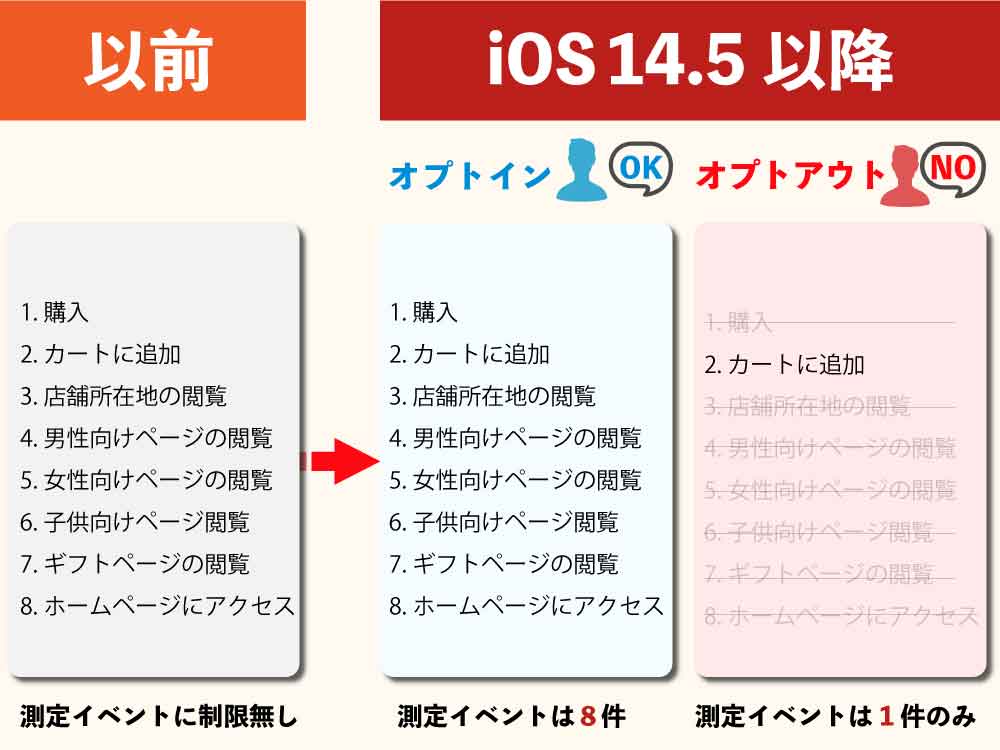
ユーザーがオプトインした際は、
合算イベントに設定されたすべてのイベント(最大8件)を測定することができますが、
オプトアウトした場合については、測定できるイベントは1件に限定なされます。
オプトアウトの例ですが、
例えば優先順位付けを1番目に「購入」、2番目に「カートに追加」のイベントを登録した場合、
仮にユーザーが「購入」までに至らなくても「カートに追加」イベントは計測することが可能です。
上記の変更点に留意しつつ合算イベント測定の設定を解説します。
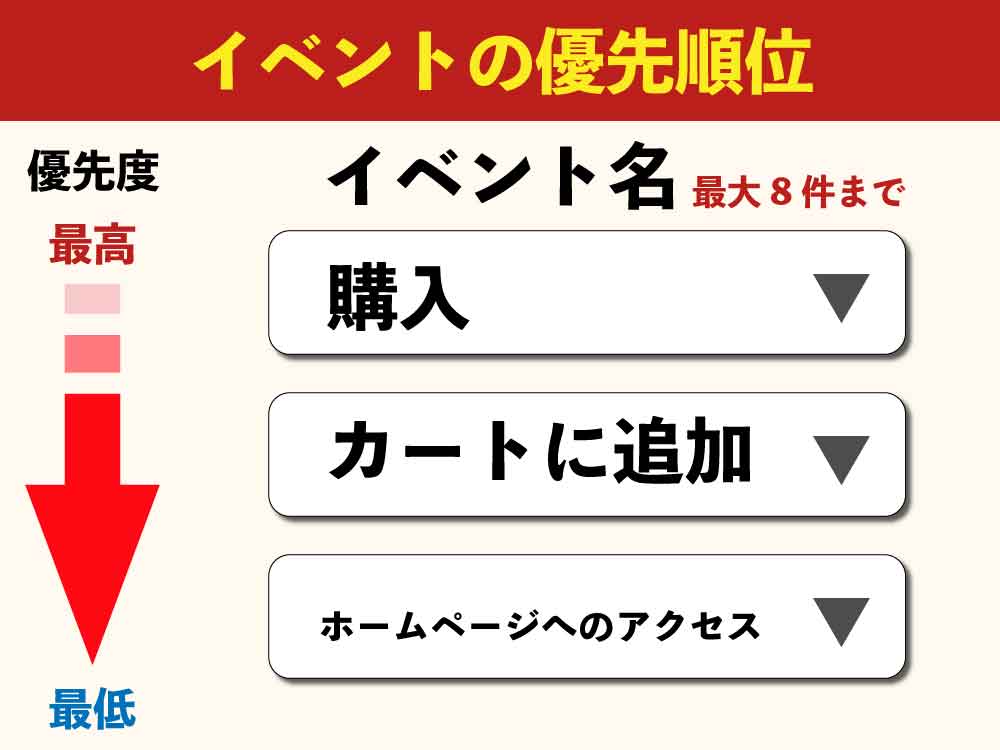
合算イベント測定の前に必要な設定
合算イベント測定を行うには、下記の設定を完了させましょう。
- ドメイン認証が完了している
- ビジネスマネージャのアカウント・管理権限を持っている
- 設定対象の標準イベント(ピクセル)やカスタムコンバージョンの権限を有している
上記の3点が完了している方を対象にご説明します。
「ドメイン認証がまだできていない」という方は、以下の記事で手順を解説しています。
合算イベント測定の設定手順
以下の記事では、合算イベント測定の設定手順を管理画面を用いて解説します。
【簡単7ステップ】設定手順をスライドで解説
①ビジネスマネージャにログインし、左上のメニューボタン「≡」から「イベントマネージャ」を選択
②「合算イベント測定」タブを開き、「ウェブイベントを設定」をクリック
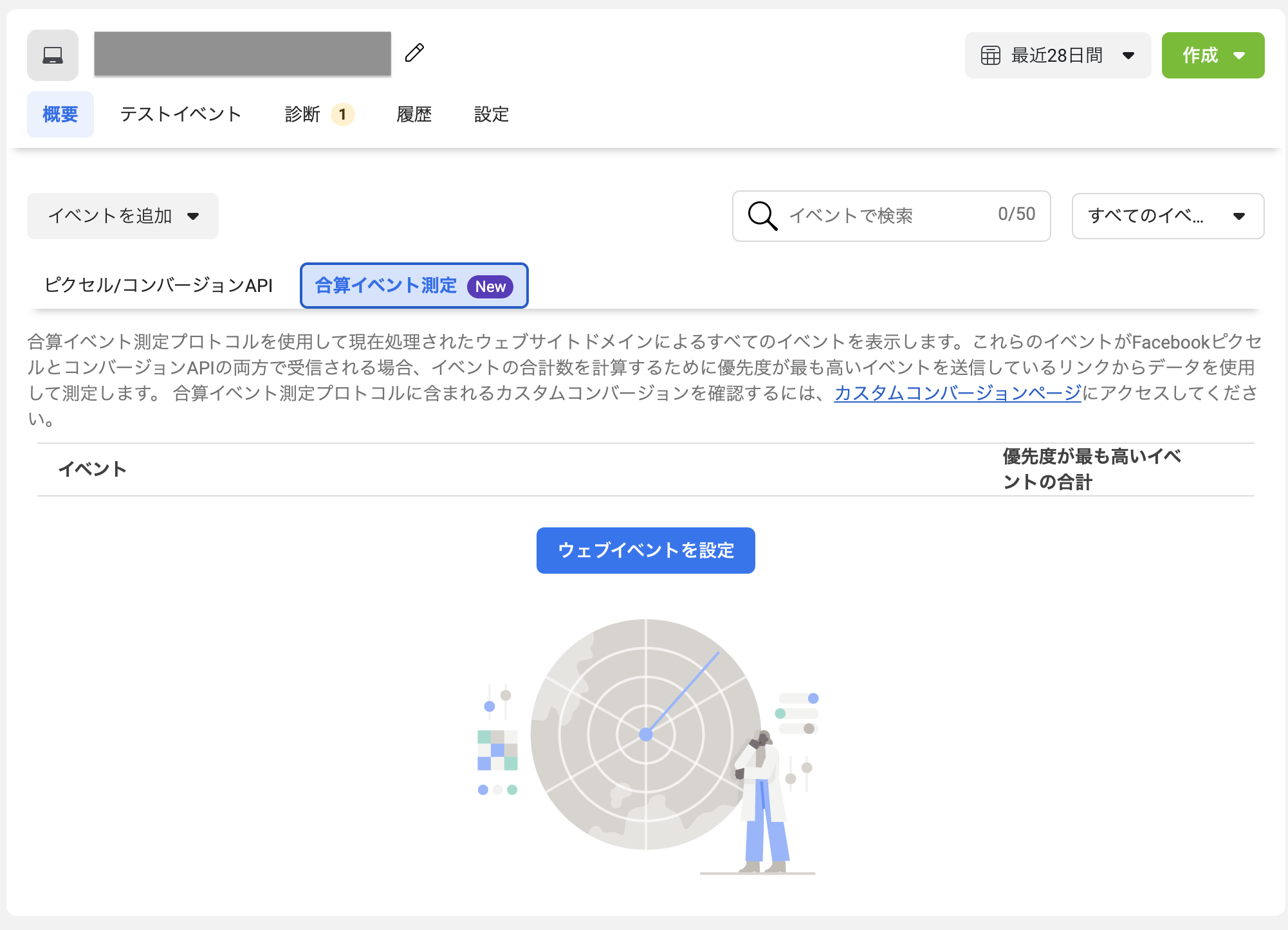
③対象の認証済みドメインの「イベントを管理」をクリックし、「編集」を選択
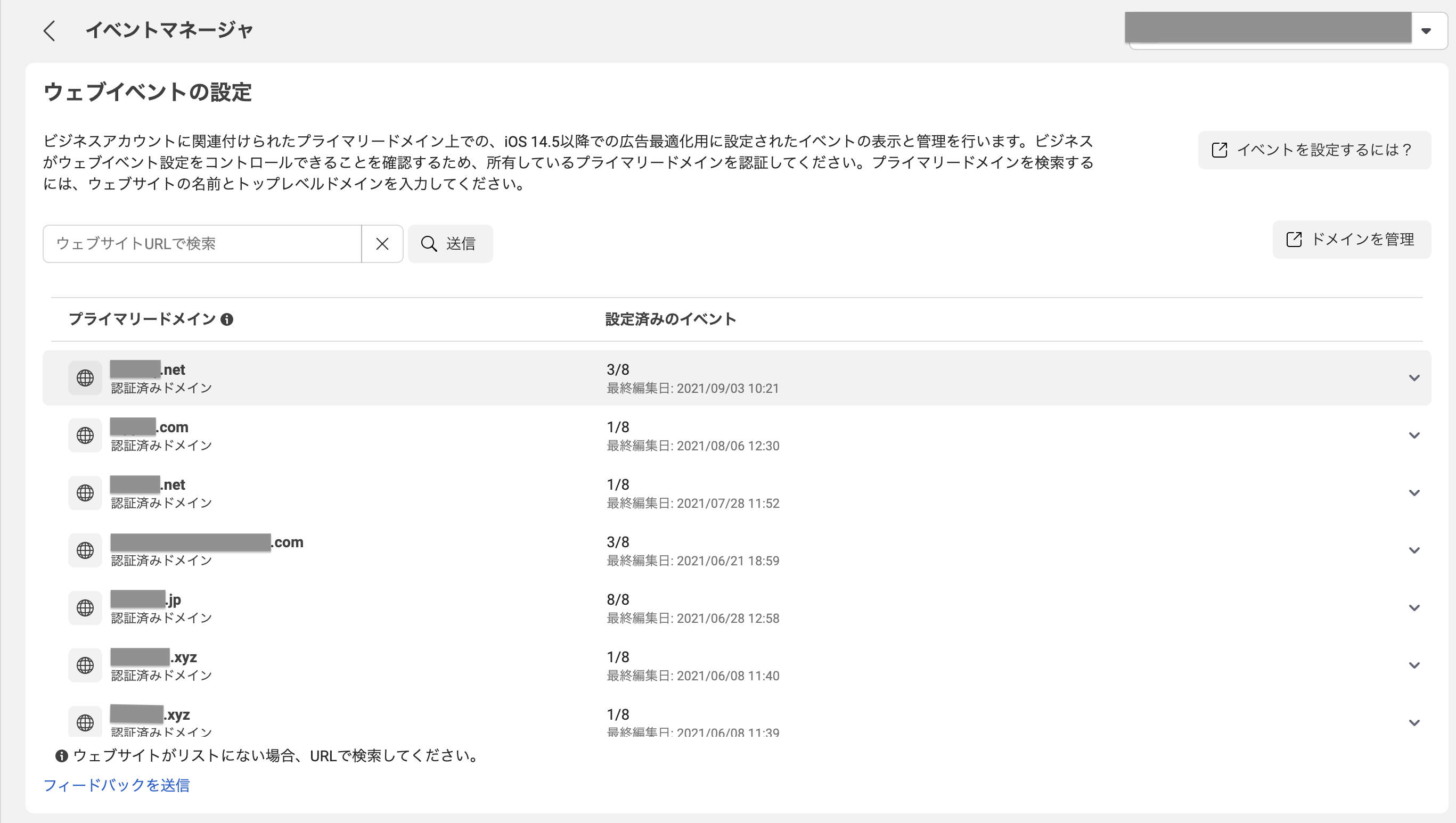
④「イベントを追加」 から測定したい 「ピクセル」 と 「イベント」 または 「カスタムコンバージョン」 を選択
(優先順位は 「⠿」 のドラッグ&ドロップで変更できます。)
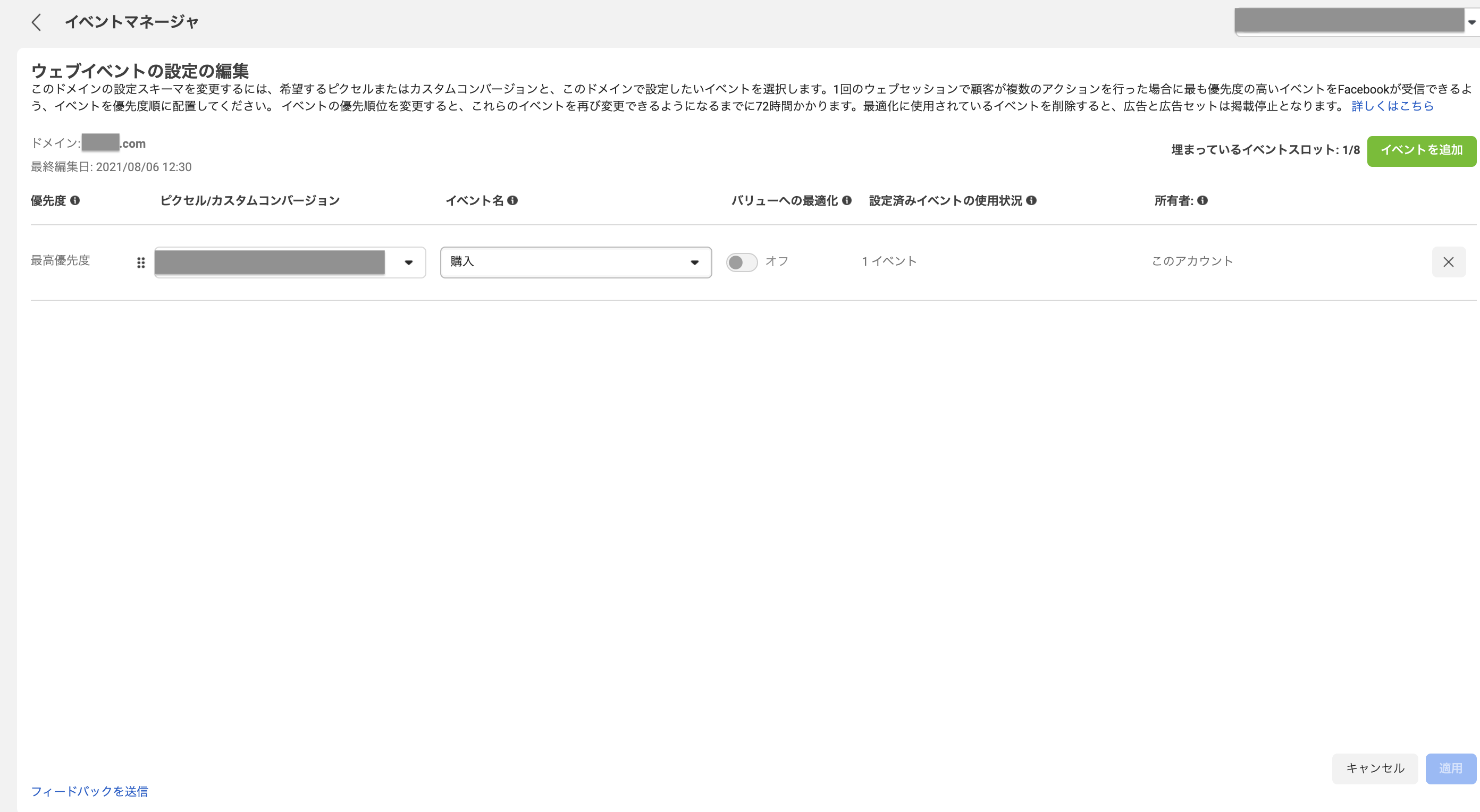
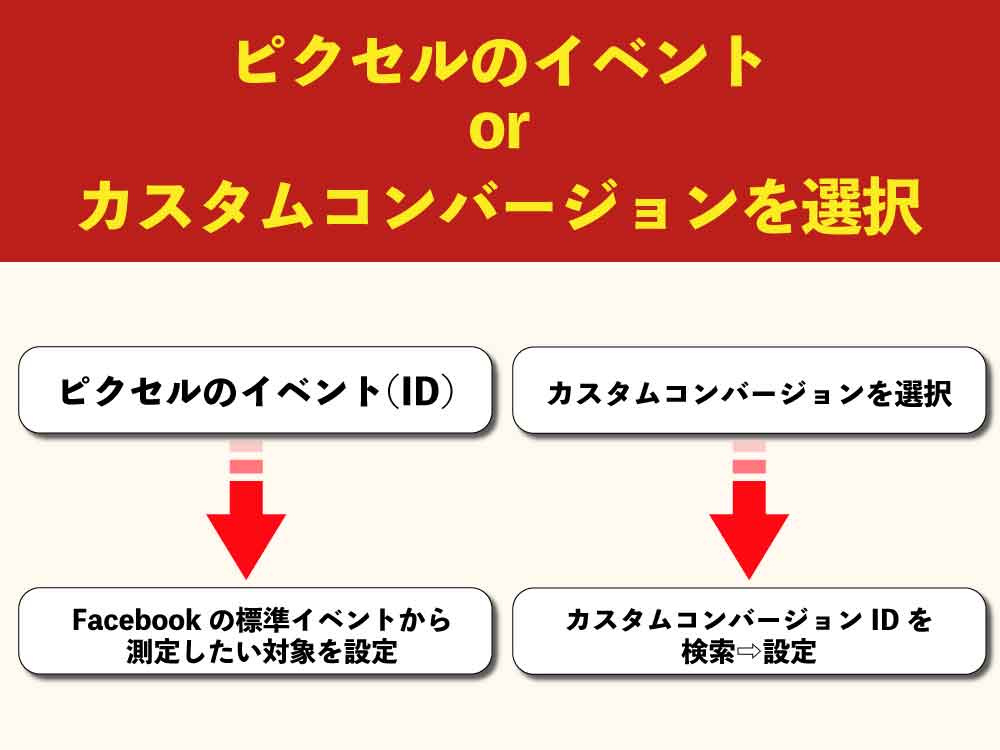
⑤「イベント」 を追加で測定したい 「イベント」 を全て追加したら 「送信」 ボタンを押す
⑥優先順位を確認し、チェックを入れ、「適用」をクリック
⑦イベント設定の変更が完了したことを確認できたら、「OK」をクリック
上記の手順で、合算イベントの測定の設定できます。
合算イベント測定の設定ができない場合の対処法
設定できない原因には、下記の2つが考えられます。
①ドメイン認証していない
②他のビジネスマネージャにてドメイン認証済み
上記の場合、ウェブイベントの管理画面で次のように表記されるはずです。
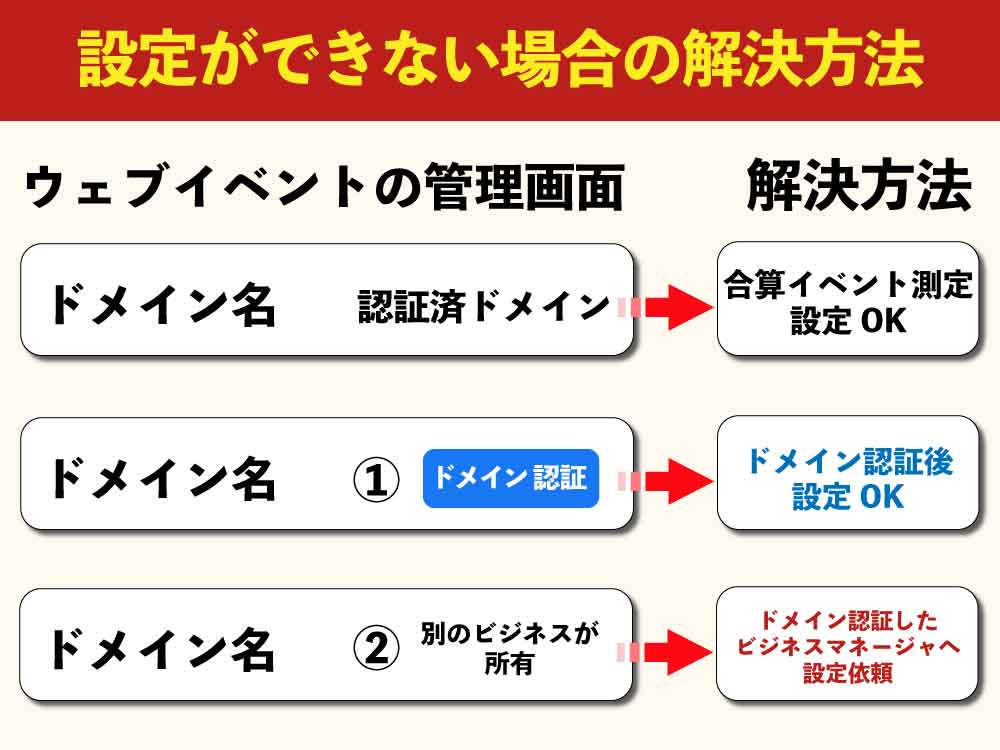
①ドメイン認証がまだ完了していない場合は、ドメイン認証を行ってから合算イベント測定の設定を行いましょう。
②他のビジネスマネージャにてドメイン認証されている場合は、認証済みのものでしか合算イベント測定を編集することはできません。
ドメイン認証を行ったビジネスマネージャに設定したいイベント、カスタムコンバージョンを共有して合算イベント測定に設定してもらいましょう。
以下の説明で、簡単に手順をまとめました。
条件
⑴ドメイン認証したビジネスマネージャからパートナー割り当てを受けている
⑵ドメイン認証したビジネスマネージャのID共有済み
自社での設定
・⑵のビジネスIDに対して設定したいピクセル、カスタムコンバージョンにパートナー割り当てを行う
・割り当てたIDと優先順位を認証先へ共有
編集先への依頼
・ウェブイベント設定の管理画面から割り当てたウェブイベントのIDを検索し設定を依頼する
まとめ

この記事では、合算イベント測定とその設定手順を写真付きで解説しました。
以下、簡単に要約します。
・近年、デジタル市場で個人情報の規制などにより、媒体の計測環境が変化している。
・iOS14.5以降、Facebook広告の合算イベント測定を設定しないとウェブイベントコンバージョンが測定できない。
・合算イベント測定の設定にはドメイン認証を行なったビジネスマネージャが必要。
iOS14.5のリリースでFacebook広告のウェブコンバージョンイベント測定ができなくなり広告効果が落ちてしまう可能性があるため、今後必須の設定になります。
①ビジネスマネージャにログインし、左上のメニューボタン「≡」から「イベントマネージャ」を選択
②「合算イベント測定」タブを開き、「ウェブイベントを設定」をクリック
③対象の認証済みドメインの「イベントを管理」をクリックし、「編集」を選択
④「イベントを追加」 から測定したい 「ピクセル」 と 「イベント」 または 「カスタムコンバージョン」 を選択
(優先順位は 「⠿」 のドラッグ&ドロップで変更できます。)
⑤「イベント」 を追加で測定したい 「イベント」 を全て追加したら 「送信」 ボタンを押す
⑥優先順位を確認し、チェックを入れ、「適用」をクリック
⑦イベント設定の変更が完了したことを確認できたら、「OK」をクリック
設定できない原因には、下記の2つが考えられます。
①ドメイン認証が未認証
②他のビジネスマネージャにてドメイン認証済み
インターネット広告の個人情報保護の流れは今後も加速するでしょう。
このような変化を拒むのではなく、変化を楽しめる事業者が有利になるのは間違いないでしょう。
あなたは、この時代の流れを楽しみながら変化していますか?
今回の記事があなたのお役に立てれば幸いです。























